Ripování disků Blu-ray do Plex je populární metoda pro digitalizaci vaší sbírky filmů a její snadné zpřístupnění prostřednictvím mediálního serveru Plex. Plex vám umožní vychutnat si filmy na různých zařízeních s uživatelsky přívětivým rozhraním. Nejlepší způsob, jak ripovat vaše Blu-ray, který vám také umožňuje vytvořit digitální knihovnu, která je snadno dostupná z jakéhokoli zařízení s nainstalovaným Plex, ať už jde o chytrou televizi, počítač, tablet nebo chytrý telefon, je rip Blu-ray na Plex. Také ripování do Plex má velkou výhodu, protože není náchylné k fyzickému poškození, protože je převedeno na digitální soubor. Zážitek ze sledování je také vylepšen, když ripujete svůj Blu-ray, poskytne vám mnohem lepší zážitek ze sledování vašich nyní převedených souborů.
Část 1. Jaký je nejlepší formát pro ripování Blu-ray do Plex?
Nejlepším formátem pro ripování vašeho Blu-ray je MP4, pokud ripujete film nebo video, protože je to nejoblíbenější formát souboru, a proto je podporován ze všech zařízení vytvořených v současnosti. Pokud ripujete zvukový soubor, pak je vaší volbou MP3, stejný princip jako MP4 je také nejpoužívanějším formátem zvukového souboru, který se používá. Váš formát souboru by však neměl být založen na tomto návodu, protože jde o obecnou odpověď. Pro lepší kompatibilitu byste měli vždy ripovat svůj soubor podle jeho použití.
Část 2. Ripování pomocí konvertoru Blu-ray Tipard
Tipard Blu-ray konvertor je všestranný softwarový nástroj, který uživatelům umožňuje ripovat, převádět a upravovat disky Blu-ray a videa. Tento software je primárně určen k úpravě a ripování disků Blu-ray. S pomocí specializovaných nástrojů budete mít při používání této specializované aplikace snadný tok práce. Ačkoli se jedná o aplikaci zaměřenou na kopírování, v této aplikaci je také možný převod videí do jiného typu formátu, takže je nezbytným nástrojem pro každého, kdo rád kopíruje filmy. Celkově je to skvělá aplikace pro provádění konkrétní práce, můžete se ji naučit používat podle kroků uvedených níže.
Krok 1Získejte a spusťte aplikaci
Prvním krokem je získání aplikace a její instalace do počítače. Chcete-li to provést, můžete kliknout na tlačítko uvedené níže. Ujistěte se, že jste stáhli správný soubor v závislosti na vašem operačním systému. Nyní, po stažení a instalaci do počítače, poklepejte na ikonu aplikace.

zkuste to Pro Windows 7 nebo novější
 Bezpečné stahování
Bezpečné stahování
zkuste to Pro Mac OS X 10.13 nebo novější
 Bezpečné stahování
Bezpečné stahováníKrok 2Importovat soubor
Chcete-li importovat svůj soubor, klikněte na Načtěte Blu-ray nebo Vložte disk tlačítka v levé horní části vaší aplikace. Kliknutím na kterékoli z tlačítek se zobrazí další okno a budete mít možnost najít složku pro kopírování.
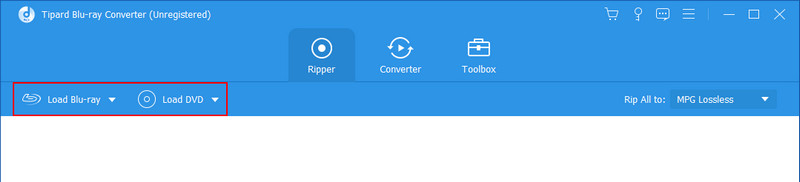
Krok 3Upravit soubor
Po importu souborů Blu-ray můžete začít měnit výstup souboru. Chcete-li to provést, klepněte na Profil tlačítko na pravé straně aplikace, které je také zvýrazněno na fotografii níže. Po kliknutí na toto tlačítko se objeví další okno s výzvou k výběru výstupního formátu. Vyberte výstup souboru podle jeho použití.
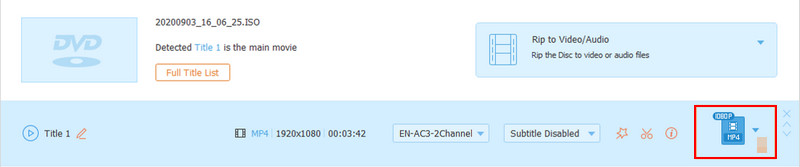
Krok 4Exportovat soubor
Nyní klikněte na Rip to Video/Audio knoflík. Tím se váš soubor exportuje do složky aplikace.
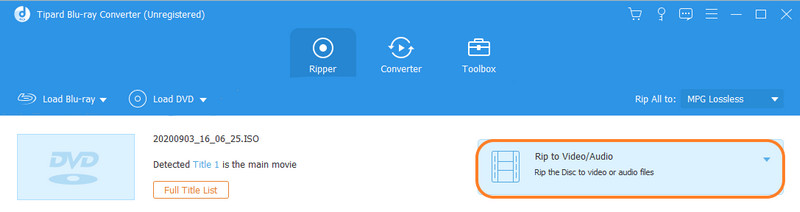
Část 3. Trhání s ruční brzdou
Handbrake je software ke stažení, který je určen k ripování disků Blu-ray. Ripování pomocí tohoto softwaru je rychlý proces, uživatelé si jen musí zvyknout na obrovské množství možností, které se zobrazí po otevření aplikace. Své video můžete dokonce převést do jiných video formátů. Celkově vzato je to skvělá aplikace, kterou můžete prozkoumat a dozvědět se o ripování.
Krok 1Za předpokladu, že jste si aplikaci stáhli. Aplikaci otevřete dvojitým kliknutím na ikonu. Setkáte se s možností adresářů, ze kterých můžete přistupovat ke svým souborům, vyberte si adresář pro import souboru.
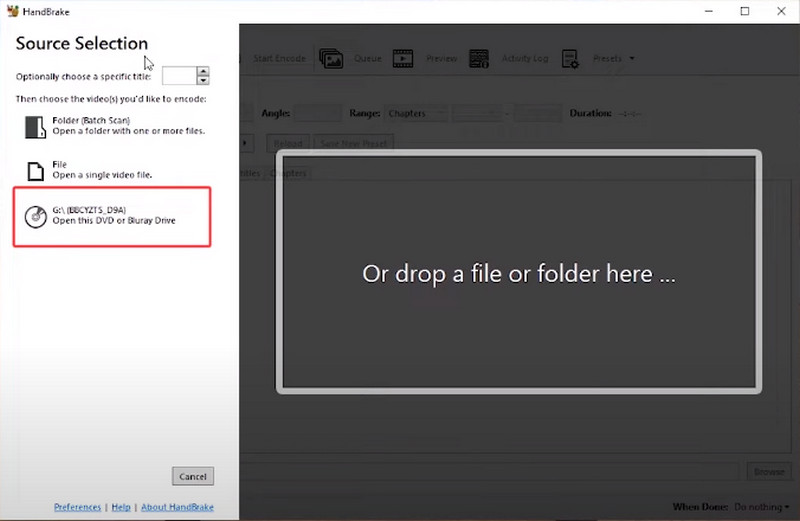
Krok 2Po importu souboru jej můžete upravit změnou jeho výstupu. Vyberte požadovaný výstup kliknutím na Přednastavení volba.
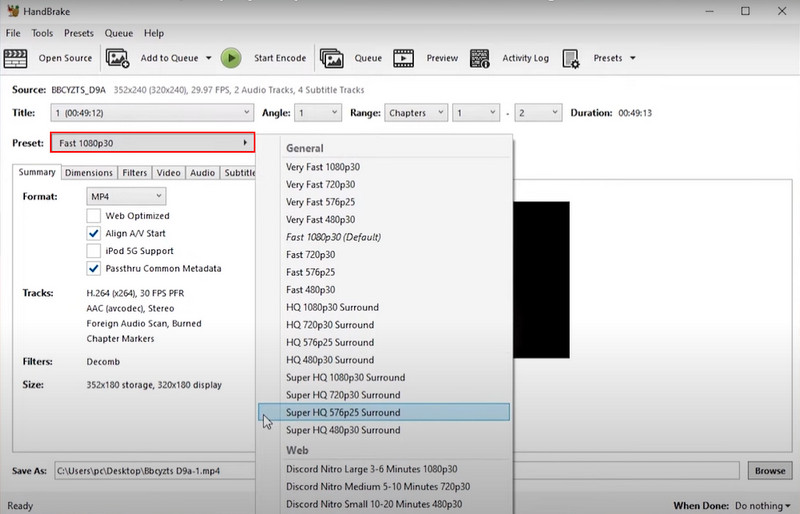
Krok 3Nyní jste připraveni exportovat. Chcete-li exportovat svůj soubor, klikněte na Spusťte kódování tlačítko v horní části vaší aplikace.
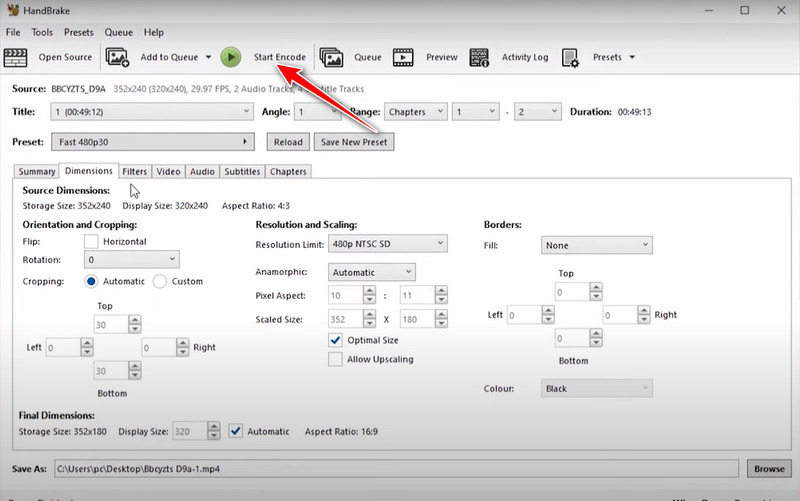
Část 4. Ripování pomocí MakeMKV
MakeMKV je populární softwarový nástroj speciálně navržený pro ripování a konverzi disků Blu-ray do formátu multimediálního kontejneru Matroska. Tento formát umožňuje uložit video, zvuk a titulky ve vysokém rozlišení do jednoho souboru. Pomocí této aplikace je převod Blu-ray disků snadný.
Krok 1Po otevření aplikace budete vyzváni ke skenování disku. Přečte váš disk, aby získal přístup k vašim videím.
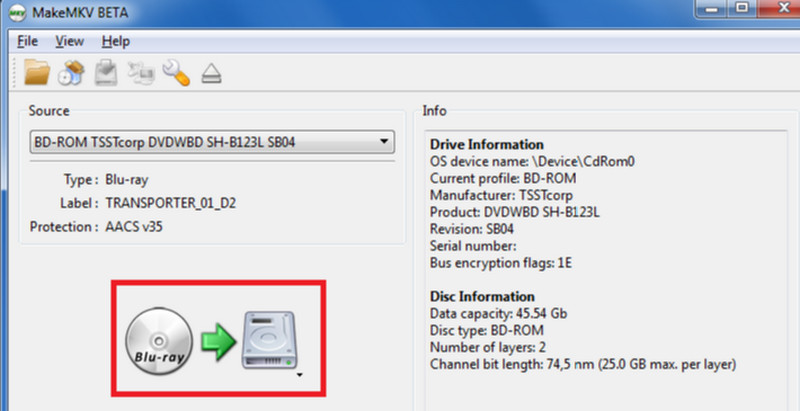
Krok 2Po skenování budete moci vidět své soubory. Vyberte videa, která chcete převést.
Krok 3Po výběru souboru klikněte na tlačítko exportovat na pravé straně aplikace.
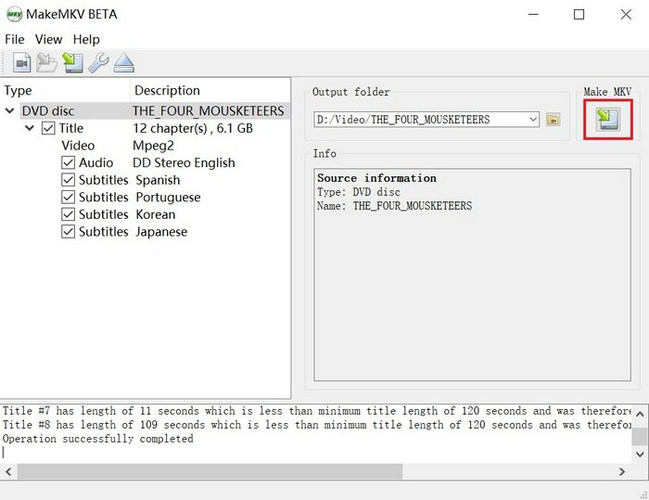
Část 5. Nejčastější dotazy o kopírování Blu-ray do Plex
Mohu ripovat disky Blu-ray chráněné proti kopírování do Plex?
Některé disky Blu-ray jsou chráněny šifrováním. Ujistěte se, že jste si vědomi právních důsledků a právních aspektů při práci s chráněným obsahem, protože vám to může v budoucnu způsobit problémy. Chcete-li ripovat Blu-ray, možná budete potřebovat specializovaný software, který má přístup k chráněnému obsahu.
Mohu kopírovat a přidávat titulky ke svým filmům Plex?
Jistě máte možnost začlenit titulky do svých filmů Plex. Mnoho softwarových nástrojů pro kopírování a konverzi umožňuje zahrnout stopy titulků při extrahování obsahu z vašich disků Blu-ray. Plex je kompatibilní s mnoha druhy formátů titulků, což usnadňuje poskytování titulků pro vaše média.
Kolik úložného prostoru potřebuji pro ripovaný obsah Blu-ray?
Při ripování mohou mít filmy Blu-ray poměrně velkou velikost souboru. Pokud ripujete ve 4K, možná budete potřebovat alespoň 50 GB úložiště. Vaše potřeby úložiště však mohou záviset na kvalitě filmů, které budete kopírovat. Před zakoupením úložiště pro váš soubor se tedy nejprve snažte znát velikost souboru.
Je legální ripovat mé vlastní disky Blu-ray do Plex?
S maximální jistotou, pokud jste vlastníkem souboru, můžete se souborem dělat cokoli bez jakýchkoli právních důsledků.
Mohu ripovat 4K UHD Blu-ray pro Plex?
Ano, je možné ripovat váš Blu-ray do 4K pro Plex. Musíte se pouze ujistit, že máte dostatek místa pro uložení souboru.
Ripování blu-ray disků je v této generaci minulostí. Vzestup technologie způsobil, že některé technologie byly zapomenuty, ale naštěstí jsme sestavili tento aktualizovaný článek, aby se s ním lidé mohli seznámit nejlepší způsob, jak ripovat Blu-ray pro Plex.
Plně vybavený multimediální přehrávač pro přehrávání Blu-ray, DVD, 4K UHD a dalších video/audio souborů.




